Смартфоны Google Pixel имеют множество функций, которые выделяют их среди других Android-смартфонов на рынке. Quick Tap — одна из таких функций.

Впервые он был представлен на Pixel 4a и Pixel 5 с Android 11 еще в 2020 году, и с тех пор он был выпущен для большего количества смартфонов Pixel, включая серию Pixel 5a и серию Pixel 6, с поддержкой новых действий.
Если у вас совершенно новый Pixel 7 / Pixel 7 Pro или какая-либо из старых моделей Pixel, поддерживающих эту функцию, вам следует воспользоваться функцией Quick Tap, чтобы получить больше от своего устройства.
Вот краткое руководство для начала.
Что такое быстрый тап?
Quick Tap — это один из многих жестов, доступных на смартфонах Google Pixel, которые упрощают определенные операции на устройстве. С помощью Quick Tap вы можете выполнять часто выполняемые операции, просто дважды нажав на заднюю панель телефона.
В некотором смысле Quick Tap от Google похож на Back Tap от Apple. За исключением того, что с предложением Apple вы получаете два варианта касания: одиночное и двойное касание, поэтому вы можете назначить более одной операции жесту касания, в то время как на Pixel вы ограничены только одной.
Что вы можете сделать с помощью Quick Tap?
На момент написания этой статьи Google позволяет запрограммировать Quick Tap на любое из следующих действий:
- Делать скриншоты
- Доступ к цифровому помощнику
- Воспроизведение/пауза мультимедиа
- Смотрите последние приложения
- Показать уведомления
- Переключатель фонарика
- Открытые приложения
Среди этих действий открытие приложений — очень полезная вещь, которую вы можете использовать для быстрого доступа к наиболее часто используемым приложениям. Это более эффективно с некоторыми приложениями, которые позволяют вам получить доступ к некоторым своим функциям / настройкам напрямую с помощью жеста быстрого нажатия.
Например, вместо быстрого нажатия для запуска приложения «Камера» вы можете настроить его так, чтобы оно открывалось непосредственно с помощью селфи-камеры, если вы часто ее используете.
Как настроить Quick Tap на телефоне Pixel
Настроить быстрое нажатие так же просто, как переключить функцию и выбрать действие, которое вы хотите выполнить, в зависимости от ваших предпочтений. Для этого выполните следующие действия:
- Открыть Приложение настроек на телефоне Pixel.
- Прокрутите вниз и перейдите к Система > Жесты > Быстрое касание для начала процедур.
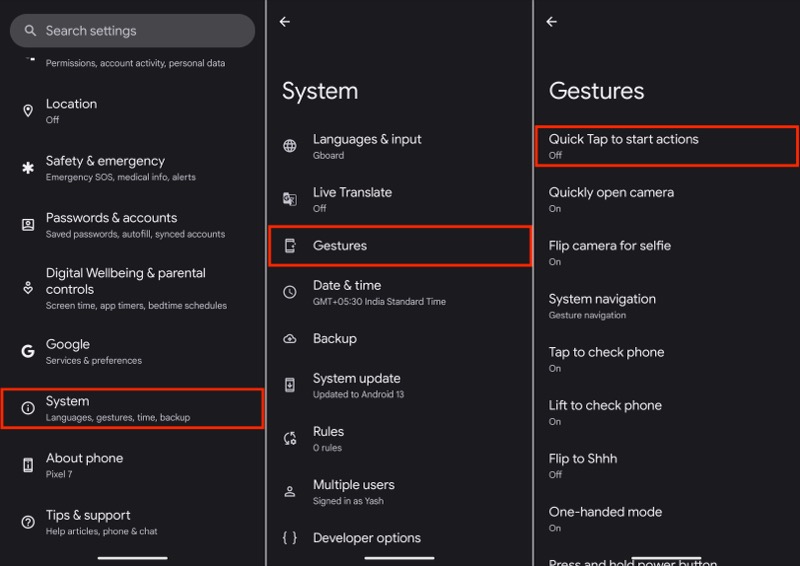
- Переверните переключатель для Используйте быстрое нажатие в.
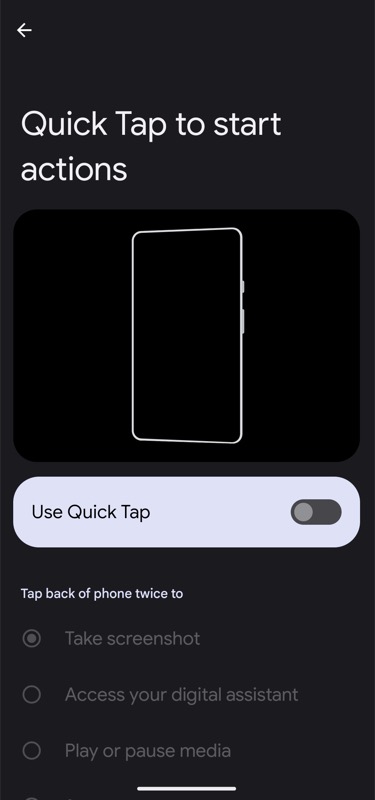
- Щелкните любое из перечисленных ниже действий. Дважды нажмите на заднюю панель телефона Устанавливает действие, которое вы хотите выполнить с помощью жеста смахивания.
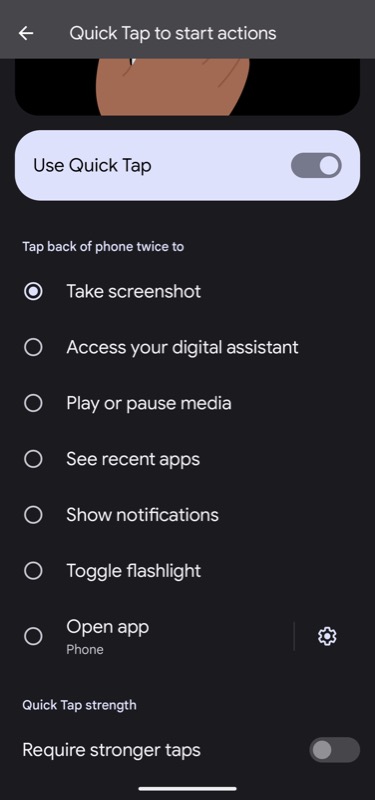
- Если вы планируете запускать приложение с помощью Quick Tap, выберите действие Откройте приложение Выберите приложение из списка. Здесь вы увидите значок шестеренки рядом с некоторыми приложениями, который указывает, что вы можете запустить это приложение в определенных меню/настройках/функциях. Щелкните значок шестеренки и выберите параметр, чтобы установить его в качестве действия жеста быстрого нажатия.
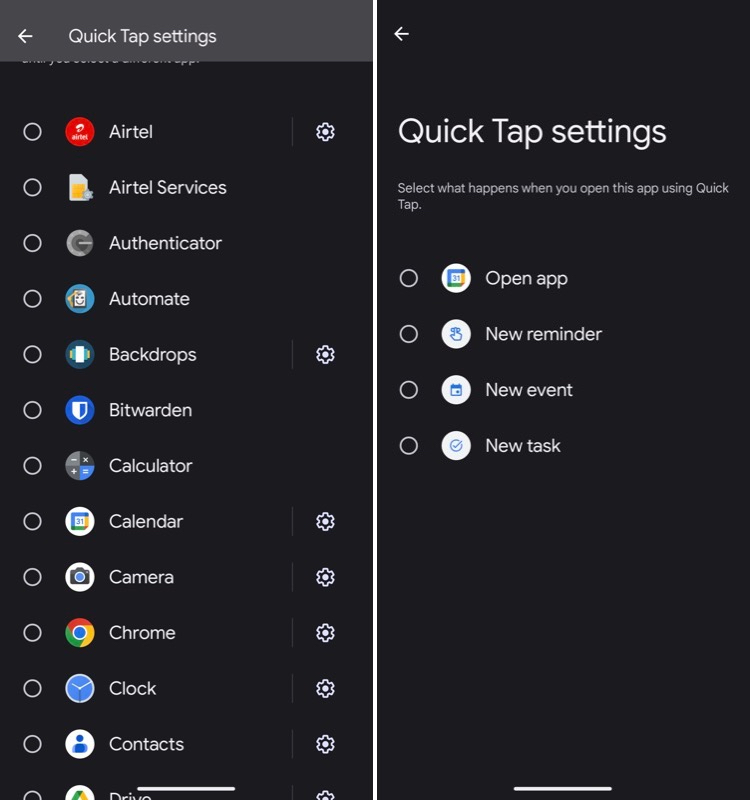
Как использовать быстрое касание на смартфонах Pixel
После того, как вы настроили Quick Tap на телефоне Pixel, дважды коснитесь телефона всякий раз, когда вам нужно выполнить операцию, которую вы только что настроили, и он сделает это за вас.
Если вы испытываете случайные триггеры после использования Quick Tap в течение некоторого времени — возможно, потому, что вы используете свой телефон без чехла или по какой-либо другой причине — переключитесь на параметр, требующий более сильных нажатий. Это потребует более сильного щелчка для выполнения действия и предотвращения случайных срабатываний.
примечание: Quick Tap работает только тогда, когда телефон разблокирован.
Каковы некоторые хорошие варианты использования для быстрого нажатия?
Среди быстрых действий касания, которые в настоящее время предлагает Google на устройствах Pixel, Открыть приложение Одно из самых мощных действий. Мы говорим это, потому что это позволяет вам выполнять расширенные операции, и его правильное использование может повысить эффективность Quick Tap.
Самый простой способ изучить лучшие варианты, доступные в приложении, — перейти к настройкам Quick Tap на вашем устройстве. Оттуда выберите действие Откройте приложение И коснитесь значка шестеренки рядом с приложением, чтобы просмотреть доступные функции/настройки.
Конечно, это означает, что чем больше приложений вы установили на свое устройство, тем больше вариантов вы можете изучить. Но в зависимости от нашего использования, вот некоторые полезные действия, которые мы нашли в разных приложениях:
- Камера: Снять видео / Сделать селфи
- Хром: Новая вкладка инкогнито
- Инстаграм: Новая публикация / чаты / камера
- поставить отметку: Добавить задачу / Календарь
- Календарь Google: Новое напоминание / новое событие / Новая задача
- Карты: работа / Домашняя страница
- YouTube: Подписки / шорты / исследовать / исследовать
Как вы понимаете, процедура открытия Quick Tap предоставляет безграничные возможности. Однако, поскольку Quick Tap в настоящее время ограничен только одним жестом, вы должны использовать его с умом. Основная идея состоит в том, чтобы использовать его таким образом, чтобы вы могли выполнять действие, пока вы выполняете какую-то другую операцию.
Расширьте возможности своего пикселя одним касанием
Quick Tap — одно из самых полезных дополнений для смартфонов Pixel. По сути, это дает вам кнопку на задней панели телефона, с помощью которой вы можете быстро и легко настроить часто выполняемое действие, дважды нажав на заднюю панель телефона.
Касание работает хорошо и может обнаруживать жест и последовательно выполнять действие, мы бы хотели, чтобы Google в какой-то момент перенесла жест тройного касания в Quick Tap. Это сделает Quick Tap более эффективным и позволит вам назначить два разных действия для двух разных жестов Quick Tap, аналогично функции Back Tap на iPhone.